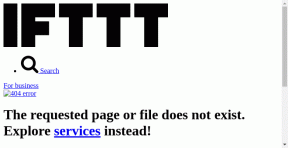Πώς να ακυρωθείτε στο Omegle
Miscellanea / / January 21, 2022
Οι άνθρωποι αναζητούν διαφορετικές εφαρμογές ή πλατφόρμες για να επικοινωνήσουν με άλλους από όλο τον κόσμο. Το Omegle είναι ένας τέτοιος ιστότοπος συνομιλίας. Διευκολύνει επίσης τη σύνδεση του λογαριασμού σας στο Facebook. Κατά τη σύνδεση στον ιστότοπο, ενδέχεται να δείτε ένα μήνυμα που να αναφέρει Ο υπολογιστής/το δίκτυό σας έχει αποκλειστεί για πιθανή κακή συμπεριφορά. Μπορεί να αναρωτιέστε γιατί μου απαγόρευσαν το Omegle και πώς να καταργηθώ. Τα χαρακτηριστικά απορρήτου και ασφάλειας είναι αυστηρά για το Omegle και αυτό μπλοκάρει αυτόματα οι χρήστες που παραβιάζουν οποιουσδήποτε κανόνες. Επιπλέον, πρέπει να είστε άνω των 13 ετών για να διατηρείτε λογαριασμό στο Omegle. Αυτό το άρθρο θα σας καθοδηγήσει στους λόγους για αυτό το μήνυμα και πώς να άρετε την απαγόρευση χρήστη στο Omegle.

Περιεχόμενα
- Πώς να ακυρωθείτε στο Omegle
- Γιατί με απαγόρευσαν στο Omegle;
- Μέθοδος 1: Χρησιμοποιήστε VPN
- Μέθοδος 2: Χρησιμοποιήστε τοποθεσίες Web Proxy
- Μέθοδος 3: Σύνδεση σε Διαφορετικό Δίκτυο Διαδικτύου.
- Μέθοδος 4: Αλλαγή διεύθυνσης IP
- Μέθοδος 5: Περιμένετε να αρθεί η απαγόρευση.
- Επαγγελματική συμβουλή: Είναι ασφαλές να χρησιμοποιήσετε το Omegle;
Πώς να ακυρωθείτε στο Omegle
Υπάρχουν τρεις τύποι τρόπων συνομιλίας διαθέσιμο σε αυτόν τον ιστότοπο. Αυτοί είναι:
- Παρακολουθούμενη συνομιλία: Τα ακατάλληλα περιεχόμενα φιλτράρονται, αλλά αυτό το φίλτρο ενδέχεται να μην λειτουργεί σωστά συνεχώς.
- Συνομιλία χωρίς παρακολούθηση: Η μετριοπάθεια φιλτραρίσματος κυμαίνεται από τίποτα έως πολύ λίγο.
- Λειτουργία κατασκοπείας: Άλλοι χρήστες μπορούν να δουν τη συνομιλία σας και να την ρωτήσουν σε λειτουργία κατασκοπείας χωρίς να συμμετέχουν στην εν λόγω συνομιλία.
Γιατί με απαγόρευσαν στο Omegle;
Κάποια από τα αιτιολογικό Οι λόγοι για τους οποίους θα μπορούσατε να σας απαγορευτούν παρατίθενται παρακάτω:
- Πάρα πολλές κλήσεις απορρίφθηκαν: Εάν απορρίψετε πάρα πολλές κλήσεις που μοιάζουν με την πραγματοποίηση μιας τηλεφωνικής κλήσης, τότε ο ιστότοπος αισθάνεται ότι δεν συμμετείχατε εποικοδομητικά και σας αποκλείει.
- Πέφτετε πολύ: Ομοίως, εάν άλλοι χρήστες απορρίπτουν τις κλήσεις σας πολύ συχνά, τότε το λογισμικό εντοπίζει ότι είστε προσβλητικός χρήστης ή παρενοχλείτε κάποιον και, ως εκ τούτου, σας αποκλείει.
- Αναφέρθηκε από άλλο χρήστη: Αποκλείεστε αμέσως εάν κάποιος άλλος χρήστης έχει αναφέρει τον λογαριασμό σας. Η αναφορά μπορεί να οφείλεται σε παραβίαση κανόνων, σε ακατάλληλο περιεχόμενο ή σε κανένα λόγο.
- Παραβίαση όρων και προϋποθέσεων: Ένα αυτόματο λογισμικό μπλοκάρει τους χρήστες που παραβιάζουν κανόνες. Για παράδειγμα, εάν συνδεθείτε χρησιμοποιώντας πολλά προγράμματα περιήγησης, θα αποκλειστείτε.
- Παραβίαση δικαιωμάτων πνευματικής ιδιοκτησίας: Μπορεί να έχετε δημοσιοποιήσει προσωπικά στοιχεία άλλων χρηστών, να έχετε παρενοχλήσει σεξουαλικά κάποιον, να έχετε κάνει ακατάλληλες δηλώσεις που δυσφημούν οποιονδήποτε ή να έχετε χρησιμοποιήσει αυτοματοποιημένα προγράμματα για να ξεκινήσετε συνομιλίες.
- Γεωγραφικοί περιορισμοί: Το Omegle είναι απαγορευμένο σε μερικές χώρες, γεγονός που μπορεί να εμποδίσει την πρόσβασή σας στον ιστότοπο.
- Αποκλείστηκε από ISP: Εάν είστε συνδεδεμένοι μέσω ενός δημόσιου Wi-Fi, όπως βιβλιοθήκη, καφετέρια ή σχολείο, τότε ο ISP ενδέχεται να αποκλείσει αυτόν τον ιστότοπο.
Μερικές φορές, υπάρχουν πιθανότητες ένας αθώος χρήστης να αποκλειστεί κατά λάθος. Αυτά είναι μερικά σημεία σχετικά Απαγόρευση Omegle που πρέπει να γνωρίζετε:
- Η διάρκεια της απαγόρευσης μπορεί να διαρκέσει από 1 εβδομάδα έως 4 μήνες.
- Αυτό η διάρκεια εξαρτάται σχετικά με τη σοβαρότητα ή το βάθος της παραβίασης του νόμου.
- Εάν σας απαγορεύουν συχνά επειδή παραβιάζετε τους κανόνες, τότε θα είστε μόνιμααπαγορευμένο από το Omegle.
Μέθοδος 1: Χρησιμοποιήστε VPN
Ο πιο βασικός, απλούστερος τρόπος για να παρακάμψετε την απαγόρευση είναι να χρησιμοποιήσετε μια σύνδεση VPN. Οι αυτόματες απαγορεύσεις λογισμικού εμφανίζονται στη διεύθυνση IP που χρησιμοποιείτε. Εάν χρησιμοποιείτε διακομιστή VPN και αλλάξετε τη διεύθυνση IP, τότε το λογισμικό θα σας αναγνωρίσει ως νέο χρήστη και θα σας επιτρέψει να αποκτήσετε πρόσβαση στον ιστότοπο.
Η χρήση VPN για την περιήγηση σε ιστότοπους όπως ο Firefox και το Chrome είναι πιο αποτελεσματική από τη χρήση τους σε άλλες εφαρμογές. Μπορείτε να αποκτήσετε πρόσβαση στον ιστότοπο Omegle χρησιμοποιώντας VPN που προσφέρει τις ακόλουθες δυνατότητες για άρση της απαγόρευσης:
- Θα πρέπει να έχει α Ιδιωτικός διακομιστής DNS.
- Θα πρέπει να παρέχει προστασία από διαρροές δεδομένων.
- Θα πρέπει να υπάρχει ένα Πολιτική μη καταγραφής.
- Εάν το VPN παρέχει δυνατότητα kill switch, τότε θα είναι βολικό καθώς θα σας αποσυνδέσει από το διαδίκτυο μόλις διακοπεί η σύνδεση.
- Θα έπρεπε υποστηρίζει πολλαπλές πλατφόρμες όπως Android, PC, Mac και iOS.
- Θα έπρεπε να είναι ενεργούς γρήγορους διακομιστές διαθέσιμο σε όλο τον κόσμο.
1. Τύπος Πλήκτρα Windows + I μαζί για την εκτόξευση Ρυθμίσεις.
2. Επιλέγω Δίκτυο & Διαδίκτυο, όπως φαίνεται.

3. Κάντε κλικ στο VPN στο αριστερό παράθυρο και, στη συνέχεια, κάντε κλικ στο Συνδέω-συωδεομαι κουμπί που αντιστοιχεί στο δικό σας VPN πελάτη.

Διαβάστε επίσης:Πώς να ενεργοποιήσετε την κάμερα στο Omegle
Μέθοδος 2: Χρησιμοποιήστε τοποθεσίες Web Proxy
Οι διακομιστές μεσολάβησης είναι παρόμοιοι με τους VPN αλλά όχι τόσο ασφαλείς, επειδή ένας εισβολέας μπορεί να παρουσιαστεί ως ιστότοπος μεσολάβησης για να κλέψει τα δεδομένα και τα στοιχεία σύνδεσής σας. Δοκιμάστε να συνδεθείτε στο Omegle χρησιμοποιώντας ιστότοπους μεσολάβησης όπως:
- Ιστότοπος μεσολάβησης
- Hidester

Μέθοδος 3: Σύνδεση σε Διαφορετικό Δίκτυο Διαδικτύου
Δοκιμάστε να μεταβείτε σε διαφορετική σύνδεση δικτύου για να καταργήσετε τον αποκλεισμό στο Omegle. Μπορείτε να συνδεθείτε σε άλλα δίκτυα όπως:
- δίκτυο κινητής τηλεφωνίας
- δημόσιο Wi-Fi
- ή εναλλακτικός δρομολογητής Wi-Fi
Η σύνδεση σε διαφορετικό διακομιστή θα αλλάξει αυτόματα τη διεύθυνση IP, με αποτέλεσμα την άρση της απαγόρευσης.
1Α. Κάνε κλικ στο εικονίδιο Wi-Fi από τη δεξιά πλευρά του Taskar.

1Β. Εάν δεν είναι ορατό εκεί, κάντε κλικ στο βέλος προς τα πάνω για να ανοίξω Δίσκος συστήματος. Κάντε κλικ στο εικονίδιο Wi-Fi από εδώ.

2. Μια λίστα με διαθέσιμα δίκτυα θα εμφανιστεί. Επιλέξτε ένα με καλή ισχύ σήματος και κάντε κλικ στο Συνδέω-συωδεομαι, όπως απεικονίζεται παρακάτω.

Διαβάστε επίσης:Πώς να διορθώσετε την κάμερα Omegle που δεν λειτουργεί
Μέθοδος 4: Αλλαγή διεύθυνσης IP
Σημείωση: Δεν είναι δυνατή η αλλαγή μιας στατικής διεύθυνσης IP.
Εάν ο ISP σας, δηλαδή ο πάροχος υπηρεσιών Διαδικτύου χρησιμοποιεί μια δυναμική διεύθυνση IP, τότε μπορείτε εύκολα να αλλάξετε την ίδια. Ακολουθήστε τα βήματα που δίνονται για να αλλάξετε τη διεύθυνση IP του δικτύου/συσκευής σας και να καταργήσετε τον αποκλεισμό στο Omegle:
1. Χτύπα το Πλήκτρα Windows + I μαζί για την εκκίνηση των Windows Ρυθμίσεις.
2. Επιλέγω Δίκτυο & Διαδίκτυο ρυθμίσεις, όπως φαίνεται.

3. Κάντε κλικ στο WiFi στο αριστερό παράθυρο.
4. Στη συνέχεια, κάντε κλικ στο Διαχείριση γνωστών δικτύων στο δεξιό παράθυρο.

5. Επιλέξτε το δικό σας δίκτυο και κάντε κλικ στο Ιδιότητες κουμπί που εμφανίζεται τονισμένο.

6. Κάντε κύλιση προς τα κάτω στο Ρυθμίσεις IP και κάντε κλικ στο Επεξεργασία κουμπί.

7. Εδώ, επιλέξτε το Εγχειρίδιο επιλογή από το αναπτυσσόμενο μενού.
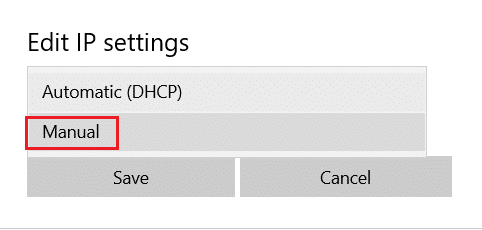
8. Διακόπτης Επί η εναλλαγή και για τα δύο IPv4 και IPv6.
9. Συμπληρώστε χειροκίνητα τα πεδία για να νέα διεύθυνση IP και κάντε κλικ στο Σώσει.
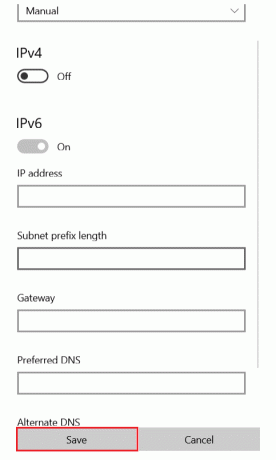
Διαβάστε επίσης:Διορθώστε το σφάλμα Omegle κατά τη σύνδεση με τον διακομιστή
Μέθοδος 5: Περιμένετε να αρθεί η απαγόρευση
Εάν δεν μπορούσατε να αποκτήσετε πρόσβαση στον ιστότοπο ακόμη και μετά τη σύνδεση σε διαφορετικούς διακομιστές, τότε περίμενε μερικές μέρες για την άρση της απαγόρευσης από την ίδια την Omegle. Κυρίως, η απαγόρευση θα διαρκέσει για 1 εβδομάδα, καθώς η διεύθυνση IP θα άλλαζε σε αυτή τη διάρκεια.
Επαγγελματική συμβουλή: Είναι ασφαλές να χρησιμοποιήσετε το Omegle;
Η ασφάλεια και το απόρρητο στο Omegle μπορεί να θεωρηθούν φτωχά καθώς έχει γίνει α θύμα hacking πολλές φορές. Επομένως, είναι πάντα συνιστάται να μην κοινοποιείτε προσωπικά δεδομένα για την αποφυγή κλοπής δεδομένων και παραβίασης της ιδιωτικής ζωής. Ακολουθούν ορισμένοι επιπλέον λόγοι για τους οποίους πρέπει να είστε προσεκτικοί όταν χρησιμοποιείτε το Omegle:
- Μερικοί άντρες χρήστες έχουν απειλήσει μερικά νεαρά κορίτσια με τα στιγμιότυπά τους κατά τη διάρκεια βιντεοκλήσεων.
- Επίσης, κάποιοι από τους χρήστες έχουν απειλήσει άλλους με παρακολούθηση των διευθύνσεων IP τους.
- Οι νέοι μπορεί να εκτεθούν σε σαφείς εικόνες ή γλώσσα παρά το φίλτρο.
- Ο αλγόριθμος φιλτραρίσματος δεν είναι κατάλληλος και δεν φιλτράρει περιεχόμενο ακατάλληλο περιεχόμενο για νέους και ανήλικους χρήστες.
- ο Οι συνομιλίες στο Omegle αποθηκεύονται για έως και 4 μήνες που μπορεί να οδηγήσει σε διαρροή δεδομένων σε χάκερ.
Συχνές Ερωτήσεις (FAQ)
Q1. Υπάρχει κάποιος τρόπος να επικοινωνήσετε με την ομάδα υποστήριξης του Omegle;
Απ. Δυστυχώς, υπάρχει δεν υπάρχει διαθέσιμη ομάδα υποστήριξης να άρει την απαγόρευση του Omegle. Επίσης, δεν θα μπορείτε να συνδεθείτε με έναν ανθρώπινο σύμβουλο για να καταργήσετε την απαγόρευση.
Ε2. Είναι διαθέσιμη η εφαρμογή Omegle για κινητά Android και iOS;
Απ. Οχι, Το Omegle δεν είναι διαθέσιμο για κινητά Android και iOS. Αλλά μπορεί να βρείτε αρκετές ψεύτικες εφαρμογές Omegle στο Google Play Store και το Apple Store.
Ε3. Ονομάστε μερικές από τις εναλλακτικές του Omegle;
Απ. Μερικές δημοφιλείς εναλλακτικές λύσεις Omegle που είναι διαθέσιμες στο διαδίκτυο είναι:
- Chatroulette,
- Chatrandom, και
- Tinychat.
Συνιστάται:
- Πώς να παίξετε παιχνίδια 3DS στον υπολογιστή
- Πώς να εκχωρήσετε ξανά κουμπιά ποντικιού στα Windows 10
- Πώς να διορθώσετε την κάμερα Mac που δεν λειτουργεί
- Πώς να απενεργοποιήσετε την κάμερα και το μικρόφωνο των Windows 11 χρησιμοποιώντας τη συντόμευση πληκτρολογίου
Ελπίζουμε ότι αυτός ο οδηγός σας βοήθησε να καταλάβετε γιατί μου απαγόρευσαν το Omegle και πώς να καταργήσετε την απαγόρευση στο Omegle. Ρίξτε τις ερωτήσεις και τις προτάσεις σας στην παρακάτω ενότητα σχολίων.

Ο Pete είναι συγγραφέας ανώτερου προσωπικού στην TechCult. Ο Pete λατρεύει την τεχνολογία όλων των πραγμάτων και είναι επίσης ένας άπληστος DIYer στην καρδιά. Έχει μια δεκαετία εμπειρίας στο να γράφει οδηγίες, χαρακτηριστικά και οδηγούς τεχνολογίας στο διαδίκτυο.
Σχετικά με το Techcult
Το Techcult είναι ο προορισμός επόμενης γενιάς για οδηγούς και συμβουλές για Windows, Mac, Linux, Android και iOS. Στόχος μας είναι να εξηγήσουμε οτιδήποτε σχετίζεται με την τεχνολογία με απλούς, προσιτούς όρους.